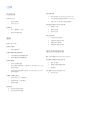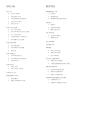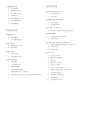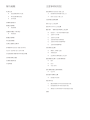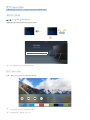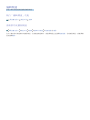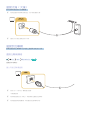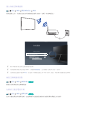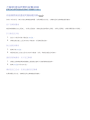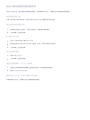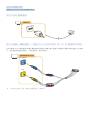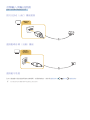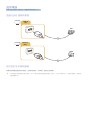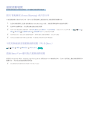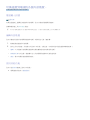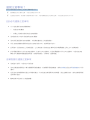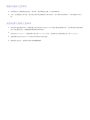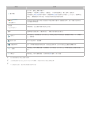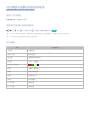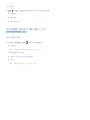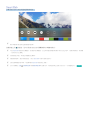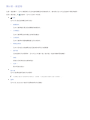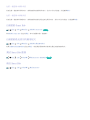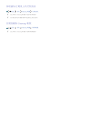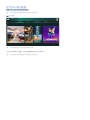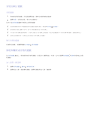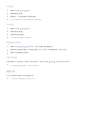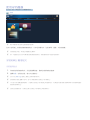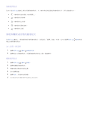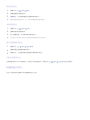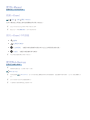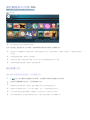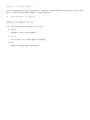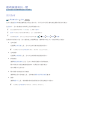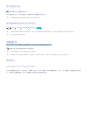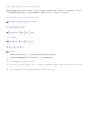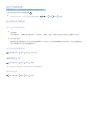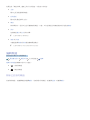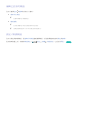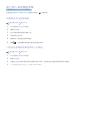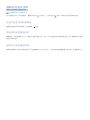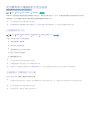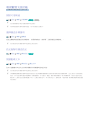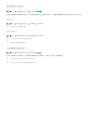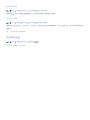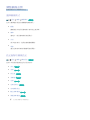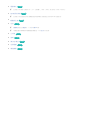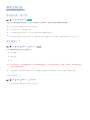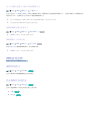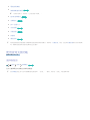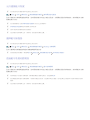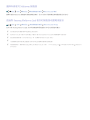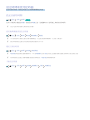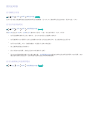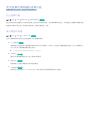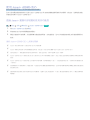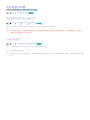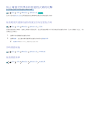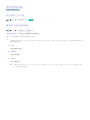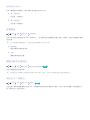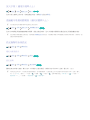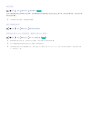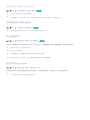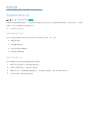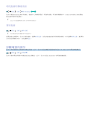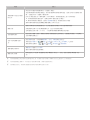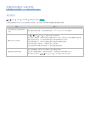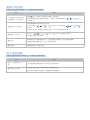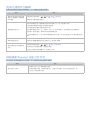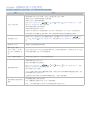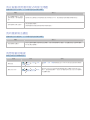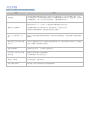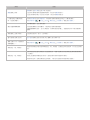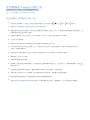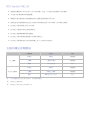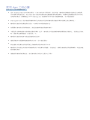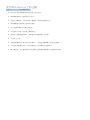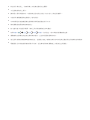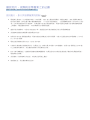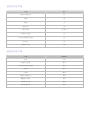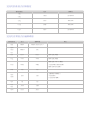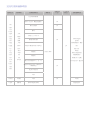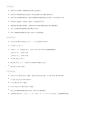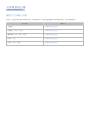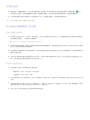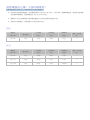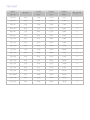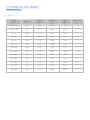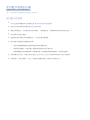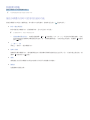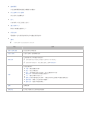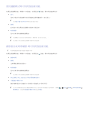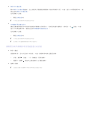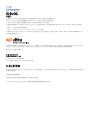說明書
感謝您購買此 Samsung 產品。
為了獲得更完善的服務,請於下列網頁註冊您的產品:
www.samsung.com/register
型號_________________ 序號___________________

目錄
快速指南
使用 Smart Hub
1 連接到互聯網
1 使用 Smart Hub
編輯頻道
2 執行「編輯頻道」功能
2 重新排列或刪除頻道
連接
連接天線(天線)
連接到互聯網
3 連接互聯網網絡
互聯網連線問題的疑難排解
5 有線網際網絡連線問題疑難排解
6 無線互聯網連接問題疑難排解
連接視頻裝置
7 使用 HDMI 纜線連接
7 使用分量輸入纜線連接(只適用於有 COMPONENT IN / AV IN
連接埠的型號)
8 使用複合輸入纜線連接 (只適用於有 COMPONENT IN / AV IN
連接埠的型號)
音頻輸入與輸出接頭
9 使用 HDMI(ARC)纜線連接
9 連接數碼音頻(光纖)纜線
9 連接藍牙裝置
連接電腦
10 透過 HDMI 連接埠連接
10 使用您的家用網絡連接
連接流動裝置
11 使用 智能檢視 (Screen Mirroring) 或內容分享
11 不使用無線路由器連接流動裝置(Wi-Fi Direct)
11 透過 Smart View 應用程式連接流動裝置
切換連接到電視的各個外部裝置。
12 變更輸入訊號
12 編輯外部裝置
12 使用其他功能
連接注意事項!
13 HDMI 的連接注意事項
13 音頻裝置的連接注意事項
14 電腦的連接注意事項
14 流動裝置的連接注意事項
遙控器與週邊裝置
關於三星智能遙控 (Samsung Smart Remote)
利用鍵盤或遊戲控制器控制電視
17 連接 USB 鍵盤
17 連接藍牙鍵盤和遊戲控制器
17 使用鍵盤
使用螢幕 QWERTY 鍵台輸入文字
18 使用其他功能
II

智能功能
Smart Hub
20 顯示第一個螢幕
21 自動啟動 Smart Hub
21 自動啟動最近使用的應用程式
21 測試 Smart Hub 連接
21 重設 Smart Hub
使用 Samsung 帳號
22 建立 Samsung 帳號
22 從建立帳戶畫面建立 Samsung 帳號
22 登入 Samsung 帳號
23 管理儲存在電視上的付款資訊
23 從電視刪除 Samsung 帳號
使用GAMES服務
25 安裝及執行遊戲
25 管理所購買或安裝的遊戲
26 遊戲分級
使用APPS服務
27 安裝和執行應用程式
28 管理所購買或安裝的應用程式
29 給應用程式評分
使用e-Manual
30 啟動 e-Manual
30 使用 e-Manual 中的按鈕
使用Web Browser
播放圖像/影片/音樂
31 播放媒體內容
32 媒體內容清單畫面中的功能
觀賞電視
數碼廣播資訊一覽
33 使用指南
34 變更廣播訊號
34 檢查數碼頻道訊號資訊與強度
錄製節目
34 錄製節目
35 管理排程錄影清單
35 觀看已錄影的節目
設定定時收看
36 設定排程收看頻道
36 編輯排程收看
使用 時移錄影
使用頻道列表
編輯頻道
38 移除已註冊的頻道
39 編輯已註冊的頻道
39 鎖定 / 解鎖頻道
建立個人喜愛頻道清單
40 將頻道註冊為喜愛頻道
40 只檢視和選擇喜愛頻道清單上的頻道
編輯我的最愛清單
41 從我的最愛清單移除頻道
41 重新排列喜愛頻道清單
41 重新命名喜愛頻道清單
使用體育模式讓運動節目更加逼真
42 自動擷取精彩片段
42 在運動模式中觀看錄下的比賽
II III

電視觀看支援功能
43 掃描可用頻道
43 選擇播送音頻選項
43 設定進階的播送設定
43 閱讀數碼文本
44 選擇廣播音頻語言
44 手動調整廣播訊號
45 微調模擬廣播
影像和音效
調整圖像品質
46 選擇圖像模式
46 設定進階的圖像設定
圖像支援功能
48 檢視畫中畫(畫中畫)
48 變更圖像尺寸
調整音效品質
49 選擇音效模式
49 設定進階的音效設定
使用音效支援功能
50 選擇揚聲器
51 允許連接藍牙裝置
51 選擇藍牙揚聲器
51 透過藍牙裝置收聽電視
52 選擇所喜愛的 Multiroom 揚聲器
52 透過與 Samsung Multiroom Link 相容的揚聲器收聽電視聲音
系統和支援
設定時間和使用定時器
53 設定目前的時間
54 使用定時器
使用螢幕灼傷保護和省電功能
55 防止螢幕灼傷
55 減少電視的耗電
使用 Anynet+ (HDMI-CEC)
56 透過 Anynet+ 連接外部裝置和使用其功能表
更新電視的軟體
57 將電視的軟體升級至最新版本
57 自動更新電視
防止電視受到黑客和惡意程式碼的攻擊
58 檢查電視與連接的儲存裝置是否有惡意程式碼
58 即時掃描病毒
58 檢查掃描清單
使用其他功能
59 執行協助工具功能
59 觀賞有字幕的電視播送
60 音頻描述
60 調整功能表的透明度
60 黑底白字(高對比)
61 放大字型(適用於視障人士)
61 透過藍牙裝置收聽電視(適用於聽障人士)
61 設定進階的系統設定
63 將電視還原為原廠預設值
63 啟用遊戲模式
63 啟用/停用Senior Mode。
IV

解決疑難
取得支援
64 透過遠端管理取得支援
65 尋找服務的聯絡資訊
65 要求服務
診斷電視的操作
圖像出現問題
66 測試圖像
我聽到的聲音不夠清楚。
68 測試聲音
廣播出現問題
無法連接電腦
我無法連接到互聯網
排程錄影/Timeshift 功能沒有作用
Anynet+ (HDMI-CEC) 沒有作用
我在啟動/使用應用程式時發生問題
我的檔案無法播放
我想要重設電視
其他問題
注意事項和附註
使用錄製和 Timeshift 功能之前
75 使用錄製和排程錄影功能之前
76 使用 Timeshift 功能之前
支援的播送音頻選項
使用 Apps 之前必讀
使用Web Browser之前必讀
播放相片、視頻或音樂檔案之前必讀
80 使用相片、影片與音樂檔案的限制
81 支援的外部字幕
81 支援的內部字幕
82 支援的影像格式和解像度
82 支援的音樂格式和編解碼器
83 支援的視頻編解碼器
安裝電視後必讀
85 圖像尺寸與輸入訊號
86 安裝防盜鎖
86 設定無線互聯網連線之前必讀
連接電腦前必讀(支援的解像度)
87 IBM
87 MAC
88 VESA DMT
針對視頻訊號支援的解像度
89 CEA-861
使用藍牙裝置前必讀
90 使用藍牙的限制
按鈕和功能
91 播放多媒體內容時可使用的按鈕和功能
93 使用運動模式時可用的按鈕和功能
93 錄影節目或 時移錄影 時可用的按鈕和功能
授權
IV V

2
編輯頻道
快速了解如何變更頻道編號或刪除頻道。
執行「編輯頻道」功能
電視實況節目 頻道列表 編輯
重新排列或刪除頻道
電視實況節目 頻道列表 編輯 編輯所有頻道 變更編號 或 刪除
您可以重新排列頻道順序或刪除頻道。若要變更頻道順序,請選擇頻道並且選擇變更編號。若要刪除頻道,請選擇頻
道再選擇刪除。

3
連接天線(天線)
將天線與電視連接以收看廣播。
"
如果您連接有線或衛星電視盒,就不需要連接天線。
ANT IN
(AIR/CABLE)
"
連接方式可能依型號而有所不同。
連接到互聯網
將電視連接到互聯網即可存取線上服務與 SMART 功能。
連接互聯網網絡
設定 網絡 開啟網絡設定
立即嘗試
連接到可用網絡。
建立有線互聯網連接
LAN
"
使用 Cat7(*STP 型)纜線進行連接。
* 屏蔽雙絞線
"
如果網絡速度低於 10Mbps,電視將無法連接到互聯網。
"
如果連接區域網絡纜線,會自動啟用互聯網的存取。
連接
您可以連接天線和外部裝置,以便在電視上使用廣播、互聯網和外部裝置的畫面。
將天線、視頻裝置、外部音頻裝置、電腦或流動裝置連接到電視。

4
建立無線互聯網連接
設定 網絡 開啟網絡設定 無線
嘗試連接之前,先確定您是否有無線路由器的 SSID(名稱)和密碼設定。
網絡設定
無線連線
請選擇您的無線網絡。
更新
"
顯示的影像可能依特定型號和區域而異。
"
如果想要的網絡未出現在清單中,請選擇新增網絡,並手動輸入網絡的 SSID(名稱)。
"
在網絡設定畫面中選擇 WPS,然後按下無線路由器上的 WPS 或 PBC 按鈕。電視會自動連接到互聯網。
檢查互聯網連接狀態
設定 網絡 網絡狀態
立即嘗試
檢視目前的網絡和互聯網狀態。
在網絡上變更電視名稱
設定 網絡 裝置名稱
立即嘗試
您可以變更電視的裝置名稱,這是會顯示在連接您網絡的行動裝置和電腦上的名稱。

5
互聯網連線問題的疑難排解
如果您無法將電視連接到互聯網,請閱讀以下資訊。
有線網際網絡連線問題疑難排解
立即嘗試
參照下列內容後,解決有線互聯網連線問題。如果問題仍然存在,請聯絡您的互聯網服務供應商。
找不到網絡纜線
確認網絡纜線是否已經插上。如果已經連接,請確定路由器電源已開啟。如果已經開啟,請將其關閉後再次開啟。
IP 自動設定失敗
1.
進行以下動作或者手動設定 IP 設定。
2.
請確定路由器上已啟用 DHCP 伺服器,然後重設路由器。
無法連接到網絡
1.
檢查所有 IP 設定。
2.
確認路由器上是否已啟用 DHCP 伺服器。然後,將路由器拔出再插回。
連接到區域網絡,而不是互聯網
1.
請確定互聯網區域網絡纜線已連接路由器的外部區域網絡連接埠。
2.
檢查 IP 設定中的 DNS 值。
網絡設定已完成,但無法連接到互聯網
如果問題仍然存在,請聯絡您的互聯網服務供應商。

6
無線互聯網連接問題疑難排解
參照下列內容後,解決無線互聯網連線問題。如果問題仍然存在,請聯絡您的互聯網服務供應商。
無線網絡連接失敗
如果沒有發現所選的路由器,請前往開啟網絡設定並且選擇正確的路由器。
無法連接到無線路由器
1.
檢查路由器是否已開啟。如果已經開啟,請關閉後重新開啟。
2.
必要時輸入正確的密碼。
IP 自動設定失敗
1.
進行以下動作或者手動設定 IP 設定。
2.
確認路由器上是否已啟用 DHCP 伺服器。然後,將路由器拔出再插回。
3.
必要時輸入正確的密碼。
無法連接到網絡
1.
檢查所有 IP 設定。
2.
必要時輸入正確的密碼。
連接到區域網絡,而不是互聯網
1.
請確定互聯網區域網絡纜線已連接路由器的外部區域網絡連接埠。
2.
檢查 IP 設定中的 DNS 值。
網絡設定已完成,但無法連接到互聯網
如果問題仍然存在,請聯絡您的互聯網服務供應商。

7
連接視頻裝置
透過連接外部裝置以更好的畫質觀看電視。
使用 HDMI 纜線連接
HDMI IN
使用分量輸入纜線連接(只適用於有 COMPONENT IN / AV IN 連接埠的型號)
使用分量輸入和 AV 轉接器將分量輸入纜線連接到電視的分量輸入輸入接頭以及裝置的分量輸入輸出接頭,如下圖所
示。 確定連接相同顏色的接頭。 (藍色對藍色,黃色對黃色)
COMPONENT IN / AV IN
COMPONENT IN
AV IN
"
若要使用分量輸入設備,請連接分量轉接器和 AV 轉接器。

8
使用複合輸入纜線連接 (只適用於有 COMPONENT IN / AV IN 連接埠的型號)
參閱下圖之後,將視頻和音頻纜線連接至提供的轉接器,然後將轉接器連接電視的 COMPONENT/AV IN 連接埠和外
部裝置的 OUT 連接埠。 連接纜線時,確保纜線與連接埠的顏色相符。
COMPONENT IN / AV IN
COMPONENT IN
AV IN
"
如果您要使用 AV(複合)設備,請拔除分量輸入轉接器。

9
音頻輸入與輸出接頭
連接外部裝置時聆聽最佳音質。
使用 HDMI(ARC)纜線連接
HDMI IN
(ARC)
連接數碼音頻(光纖)纜線
DIGITAL
AUDIO OUT
(OPTICAL)
連接藍牙裝置
您可以透過藍牙通訊連接電視和音頻裝置。如需詳細資訊,請參閱 連接指南 ( 節目源 連接指南)。
"
此功能在特定地理區域的特定型號上無法使用。

10
連接電腦
將電視連接電腦或網絡即可用觀看電腦螢幕或內容。
透過 HDMI 連接埠連接
HDMI IN
(DVI)
HDMI
DVI
HDMI IN
(DVI)
使用您的家用網絡連接
將電視和電腦連接到相同網絡。如需詳細資訊,請參閱「連接到互聯網」。
"
如果電視和電腦連接到相同網絡,就可以便利地透過電視播放電腦上的相片、影片和音頻內容。如需詳細資訊,請參閱「
播放媒體內容」。

11
連接流動裝置
將流動裝置連接到電視或網絡,即可觀看流動裝置的畫面。
使用 智能檢視 (Screen Mirroring) 或內容分享
只要連接鏡像功能和內容分享,就可以在電視螢幕上播放儲存在流動裝置的媒體內容
1.
在您的流動裝置上啟動 智能檢視 (Screen Mirroring) 功能。流動裝置會搜尋可連接的裝置。
2.
從清單中選擇電視,然後電視會連接到流動裝置。
"
如果不想自動連接到流動裝置,請將存取通知設定為僅限第一次或保持開啟。然後您可以決定存取權。在 設定
網絡 專家設定 流動裝置管理員 流動裝置列表中允許連接任何裝置。
"
如果電視系統不是從您的流動裝置搜尋,請將電視和流動裝置關閉,然後再次開啟。
"
如果在使用鏡像功能時網絡出現問題,電視和藍牙裝置可能會中斷連接。
不使用無線路由器連接流動裝置(Wi-Fi Direct)
設定 網絡 專家設定 Wi-Fi Direct
立即嘗試
透過 Smart View 應用程式連接流動裝置
當您從 Google Play 商店、Samsung Apps 和 App Store 安裝 Smart View 應用程式時,您可以在電視上播放流動裝置的多
媒體內容,或者使用流動裝置控制電視。
"
某些應用商店和應用程式因地域不同可能不支援。

12
切換連接到電視的各個外部裝置。
切換連接到電視的各個外部裝置。
變更輸入訊號
節目源
如果您從畫面上選擇任何連接的外部裝置,您可以看到所選裝置的畫面。
按標準遙控器上的 SOURCE 按鈕。
"
將 USB 裝置連接到 USB 連接埠時會彈出訊息,以便於切換到裝置上列示的媒體內容。
編輯外部裝置
您可以變更所連接外部裝置的連接埠名稱,或將其加入第一個螢幕。
1.
將焦點移到連接的外部裝置。
2.
按向上的方向按鈕。然後就可以使用下列功能。(請注意,可用的功能可能依連接埠類型而異。)
–
編輯:可以變更外部裝置的連接埠名稱為實際使用容易辨別的名稱。
–
新增到首頁可以在第一個螢幕中加入外部裝置的連接埠以便快速切換。
–
資訊:顯示有關所連接裝置的資訊。
使用其他功能
您可以在節目源畫面上使用下列功能。
●
裝置連接的指南(連接指南)

13
連接注意事項!
將外部裝置連接到電視之前請先閱讀本節內容。
"
接頭數量及其名稱和位置,可能依型號而有所不同。
"
在連接至電視時,請參閱外部裝置的操作手冊。外部裝置數量及其名稱和位置,可能依製造商而有所不同。
HDMI 的連接注意事項
●
以下是建議的 HDMI 纜線類型:
–
高速 HDMI 纜線
–
具備乙太網絡功能的高速 HDMI 纜線
●
使用粗細為 14 毫米或更細的 HDMI 纜線。
●
使用未經過認證的 HDMI 纜線,可能導致畫面空白或連接錯誤。
●
有些 HDMI 纜線和裝置可能因為 HDMI 規格不同,而與電視不相容。
●
此電視不支援 HDMI 乙太網絡通道。乙太網絡是以按照 IEEE 標準化的同軸電纜建立的 LAN(區域網絡)。
●
許多電腦的顯示卡沒有 HDMI 連接埠,但是有 DVI 連接埠。若您的電腦顯示卡有 DVI 連接埠,可使用 HDMI
轉接 DVI 纜線將電腦連接到電視。如需詳細資訊,請參閱「連接電腦」。
音頻裝置的連接注意事項
●
若要提升音質,可使用 AV 接收器。
●
使用光纜連接裝置並不會自動關閉電視揚聲器。若要關閉電視揚聲器,請將音效輸出設定為電視揚聲器以外的
選項。
●
在您使用音頻裝置時若發出不尋常的雜音,有可能是音頻裝置本身的問題。發生這類狀況時,請向音頻裝置製
造商尋求協助。
●
數碼音頻只能用於 5.1-聲道廣播。

14
電腦的連接注意事項
●
如需電視所支援解像度的資訊,請參閱「連接電腦前必讀(支援的解像度)」。
●
只要一啟動檔案分享功能,就可能出現未經授權擅自存取的情況。當不需要存取資料時,可停用檔案分享功
能。
流動裝置的連接注意事項
●
若要使用智能檢視功能,流動裝置必須支援諸如 AllShare Cast 或智能檢視的鏡像功能。若要查看您的流動裝置
是否支援鏡像功能,請瀏覽流動裝置製造商的網站。
●
若要使用 Wi-Fi Direct,流動裝置必須支援 Wi-Fi Direct 功能。請檢查您的流動裝置是否支援 Wi-Fi Direct。
●
流動裝置和您的 Smart TV 必須在相同的網絡中彼此連接。
●
視網絡狀況而定,視頻或音頻可能會斷斷續續。

15
關於三星智能遙控 (Samsung Smart Remote)
此功能僅適用於特定型號或區域。
遙控器與週邊裝置
您可以使用三星智能遙控 (Samsung Smart Remote) 控制電視的功能。配對遙控器,並使用遙控器來操作電視和連接電視的外部裝置。
ページが読み込まれています...
ページが読み込まれています...
ページが読み込まれています...
ページが読み込まれています...
ページが読み込まれています...
ページが読み込まれています...
ページが読み込まれています...
ページが読み込まれています...
ページが読み込まれています...
ページが読み込まれています...
ページが読み込まれています...
ページが読み込まれています...
ページが読み込まれています...
ページが読み込まれています...
ページが読み込まれています...
ページが読み込まれています...
ページが読み込まれています...
ページが読み込まれています...
ページが読み込まれています...
ページが読み込まれています...
ページが読み込まれています...
ページが読み込まれています...
ページが読み込まれています...
ページが読み込まれています...
ページが読み込まれています...
ページが読み込まれています...
ページが読み込まれています...
ページが読み込まれています...
ページが読み込まれています...
ページが読み込まれています...
ページが読み込まれています...
ページが読み込まれています...
ページが読み込まれています...
ページが読み込まれています...
ページが読み込まれています...
ページが読み込まれています...
ページが読み込まれています...
ページが読み込まれています...
ページが読み込まれています...
ページが読み込まれています...
ページが読み込まれています...
ページが読み込まれています...
ページが読み込まれています...
ページが読み込まれています...
ページが読み込まれています...
ページが読み込まれています...
ページが読み込まれています...
ページが読み込まれています...
ページが読み込まれています...
ページが読み込まれています...
ページが読み込まれています...
ページが読み込まれています...
ページが読み込まれています...
ページが読み込まれています...
ページが読み込まれています...
ページが読み込まれています...
ページが読み込まれています...
ページが読み込まれています...
ページが読み込まれています...
ページが読み込まれています...
ページが読み込まれています...
ページが読み込まれています...
ページが読み込まれています...
ページが読み込まれています...
ページが読み込まれています...
ページが読み込まれています...
ページが読み込まれています...
ページが読み込まれています...
ページが読み込まれています...
ページが読み込まれています...
ページが読み込まれています...
ページが読み込まれています...
ページが読み込まれています...
ページが読み込まれています...
ページが読み込まれています...
ページが読み込まれています...
ページが読み込まれています...
ページが読み込まれています...
ページが読み込まれています...
ページが読み込まれています...
-
 1
1
-
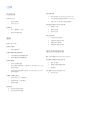 2
2
-
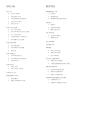 3
3
-
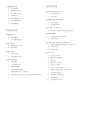 4
4
-
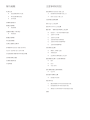 5
5
-
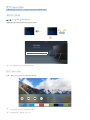 6
6
-
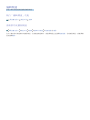 7
7
-
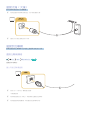 8
8
-
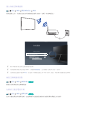 9
9
-
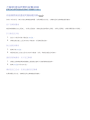 10
10
-
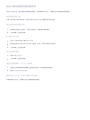 11
11
-
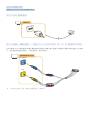 12
12
-
 13
13
-
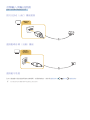 14
14
-
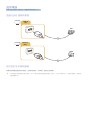 15
15
-
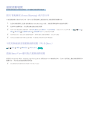 16
16
-
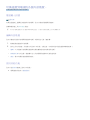 17
17
-
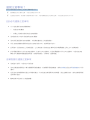 18
18
-
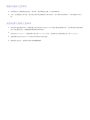 19
19
-
 20
20
-
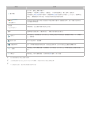 21
21
-
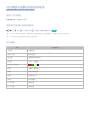 22
22
-
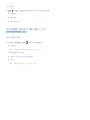 23
23
-
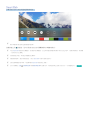 24
24
-
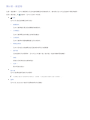 25
25
-
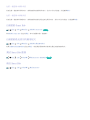 26
26
-
 27
27
-
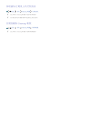 28
28
-
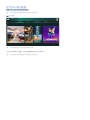 29
29
-
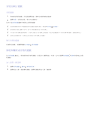 30
30
-
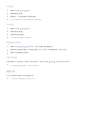 31
31
-
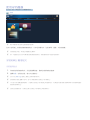 32
32
-
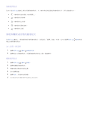 33
33
-
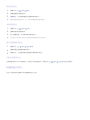 34
34
-
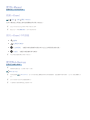 35
35
-
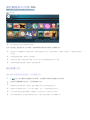 36
36
-
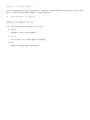 37
37
-
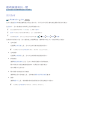 38
38
-
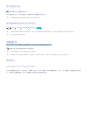 39
39
-
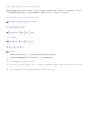 40
40
-
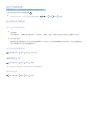 41
41
-
 42
42
-
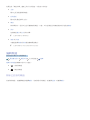 43
43
-
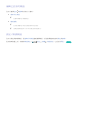 44
44
-
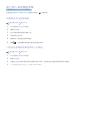 45
45
-
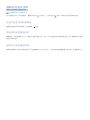 46
46
-
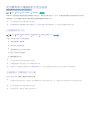 47
47
-
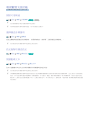 48
48
-
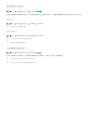 49
49
-
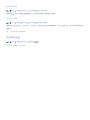 50
50
-
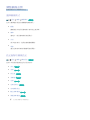 51
51
-
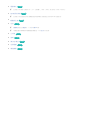 52
52
-
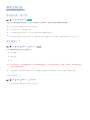 53
53
-
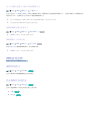 54
54
-
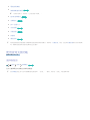 55
55
-
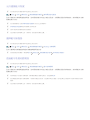 56
56
-
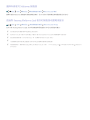 57
57
-
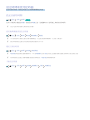 58
58
-
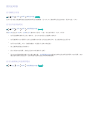 59
59
-
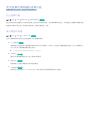 60
60
-
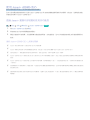 61
61
-
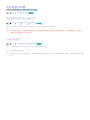 62
62
-
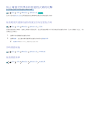 63
63
-
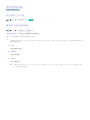 64
64
-
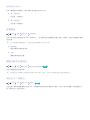 65
65
-
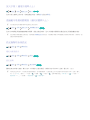 66
66
-
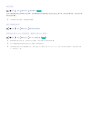 67
67
-
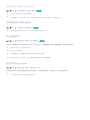 68
68
-
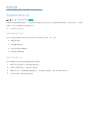 69
69
-
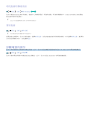 70
70
-
 71
71
-
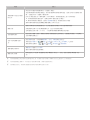 72
72
-
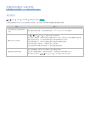 73
73
-
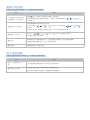 74
74
-
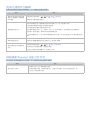 75
75
-
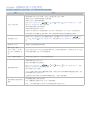 76
76
-
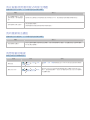 77
77
-
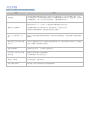 78
78
-
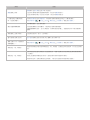 79
79
-
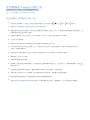 80
80
-
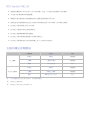 81
81
-
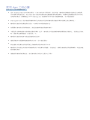 82
82
-
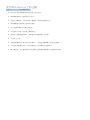 83
83
-
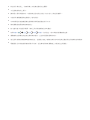 84
84
-
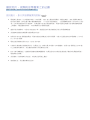 85
85
-
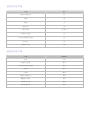 86
86
-
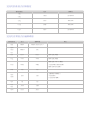 87
87
-
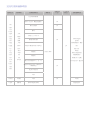 88
88
-
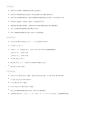 89
89
-
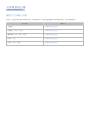 90
90
-
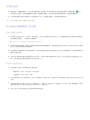 91
91
-
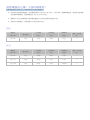 92
92
-
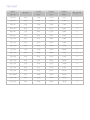 93
93
-
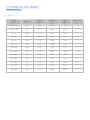 94
94
-
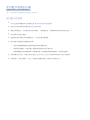 95
95
-
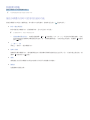 96
96
-
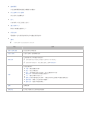 97
97
-
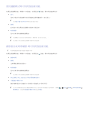 98
98
-
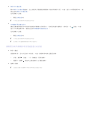 99
99
-
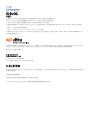 100
100
Samsung UA55K6800AJ ユーザーマニュアル
- タイプ
- ユーザーマニュアル
- このマニュアルも適しています